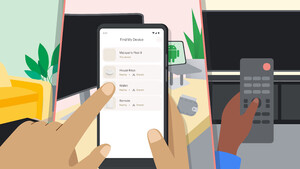Hallo gute Computerbase community,
warum wird nur das bild schwarz, wenn ich das "Roads of time 1" starte?
Ich fragte schon Google, fand keine Antwort, oder suchte nach was falschem.
Es ist so auf mein Samsung galaxy s6 lite ( Android Version 13, es ging mal normal. als es ich das erste mal installiert(andere apk)), da es bei googleplay nicht gefunden wird,
nahm ich ein apk die Google fand.
Was muss man wo machen, damit es nicht nur ein schwarzes Bild anzeigt (also man das Spiel spielen kann)?
Wieder schon im Voraus gesagt "vielen Dank für eure Hilfe / die Antwort von Fachleuten(Computerbase Community)"
 .
.
LG Marvin
warum wird nur das bild schwarz, wenn ich das "Roads of time 1" starte?
Ich fragte schon Google, fand keine Antwort, oder suchte nach was falschem.
Es ist so auf mein Samsung galaxy s6 lite ( Android Version 13, es ging mal normal. als es ich das erste mal installiert(andere apk)), da es bei googleplay nicht gefunden wird,
nahm ich ein apk die Google fand.
Was muss man wo machen, damit es nicht nur ein schwarzes Bild anzeigt (also man das Spiel spielen kann)?
Wieder schon im Voraus gesagt "vielen Dank für eure Hilfe / die Antwort von Fachleuten(Computerbase Community)"
LG Marvin